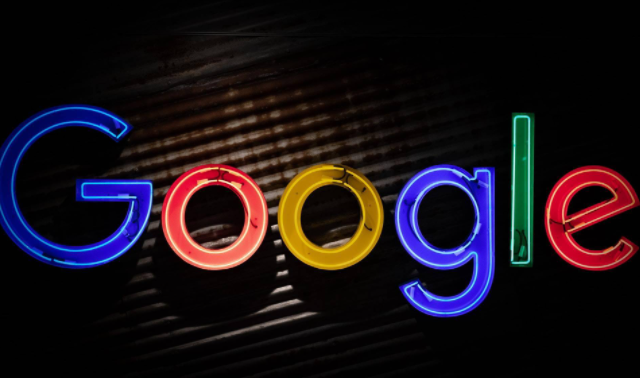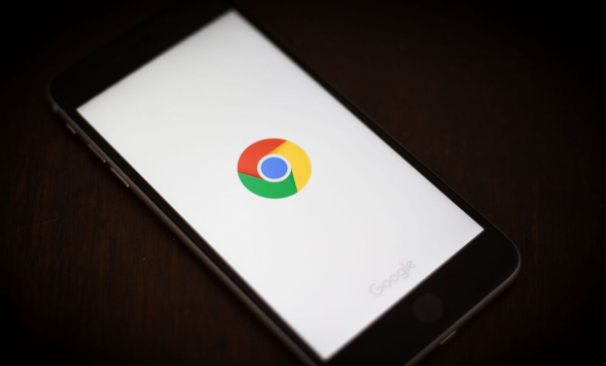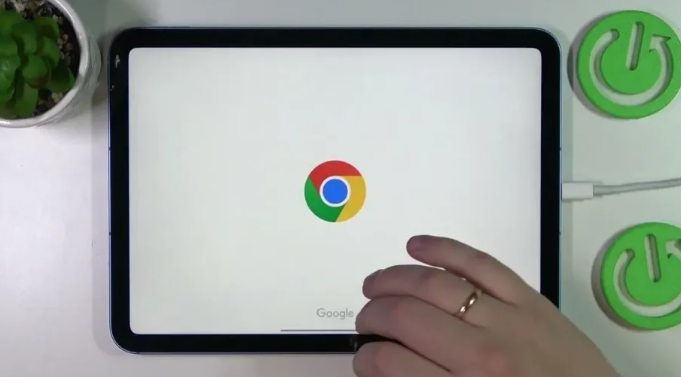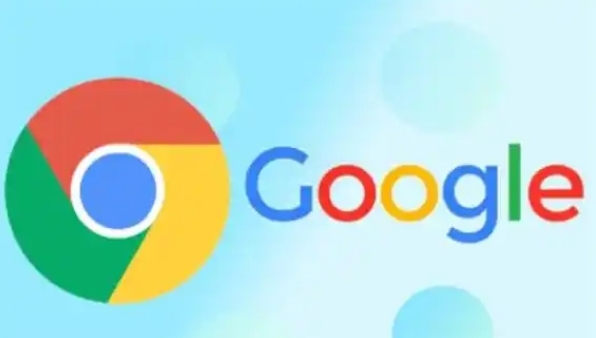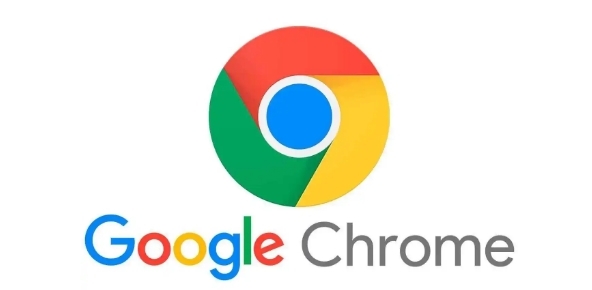当前位置:
首页 > 如何在谷歌浏览器中查看页面的资源加载情况
如何在谷歌浏览器中查看页面的资源加载情况
时间:2025年04月23日
来源:谷歌浏览器官网
详情介绍
1. 打开开发者工具:首先,确保你已经打开了谷歌浏览器。然后,右键点击你想要查看的网页上的任意位置,选择“检查”或者使用快捷键 `Ctrl+Shift+I`(Windows/Linux)或 `Cmd+Option+I`(Mac)来打开开发者工具。
2. 导航到“网络”选项卡:在开发者工具的界面中,你会看到多个选项卡,如“元素”、“控制台”、“源代码”等。点击“网络”选项卡,这将显示与当前页面相关的所有网络活动。
3. 刷新页面:在“网络”选项卡中,点击左上角的刷新按钮(一个圆形箭头图标),以重新加载页面。这一步是必要的,因为只有当页面开始加载时,相关的资源信息才会被捕获和显示。
4. 查看资源加载情况:刷新页面后,你将看到一个按时间排序的资源列表。每个条目代表一个请求的资源,包括HTML文件、CSS样式表、JavaScript脚本、图片等。你可以点击任何一个条目来查看更详细的信息,如请求的时间、响应的状态码、文件的大小以及加载所需的时间。
5. 分析加载时间:通过观察每个资源的加载时间,你可以识别出哪些资源可能导致页面加载缓慢。通常,较大的文件或需要较长时间响应的服务器会导致加载时间增加。
6. 优化建议:根据你观察到的数据,你可以采取一些措施来优化页面的加载速度。例如,压缩图片、合并CSS和JavaScript文件、使用内容分发网络(CDN)等。
7. 实时监控:如果你想持续监控页面的加载情况,可以在开发者工具中启用“录制”功能,这样所有的网络活动都会被记录下来,直到你手动停止录制。
8. 使用性能分析工具:除了基本的“网络”选项卡外,谷歌浏览器还提供了更高级的性能分析工具,如“性能”选项卡,它可以帮助你深入了解页面的渲染过程和性能瓶颈。
总结来说,通过使用谷歌浏览器的开发者工具中的“网络”选项卡,你可以有效地查看和分析页面的资源加载情况。这不仅有助于提高网页的性能,还能为用户提供更快的浏览体验。希望这篇教程能够帮助你更好地理解和利用这一强大的功能。

1. 打开开发者工具:首先,确保你已经打开了谷歌浏览器。然后,右键点击你想要查看的网页上的任意位置,选择“检查”或者使用快捷键 `Ctrl+Shift+I`(Windows/Linux)或 `Cmd+Option+I`(Mac)来打开开发者工具。
2. 导航到“网络”选项卡:在开发者工具的界面中,你会看到多个选项卡,如“元素”、“控制台”、“源代码”等。点击“网络”选项卡,这将显示与当前页面相关的所有网络活动。
3. 刷新页面:在“网络”选项卡中,点击左上角的刷新按钮(一个圆形箭头图标),以重新加载页面。这一步是必要的,因为只有当页面开始加载时,相关的资源信息才会被捕获和显示。
4. 查看资源加载情况:刷新页面后,你将看到一个按时间排序的资源列表。每个条目代表一个请求的资源,包括HTML文件、CSS样式表、JavaScript脚本、图片等。你可以点击任何一个条目来查看更详细的信息,如请求的时间、响应的状态码、文件的大小以及加载所需的时间。
5. 分析加载时间:通过观察每个资源的加载时间,你可以识别出哪些资源可能导致页面加载缓慢。通常,较大的文件或需要较长时间响应的服务器会导致加载时间增加。
6. 优化建议:根据你观察到的数据,你可以采取一些措施来优化页面的加载速度。例如,压缩图片、合并CSS和JavaScript文件、使用内容分发网络(CDN)等。
7. 实时监控:如果你想持续监控页面的加载情况,可以在开发者工具中启用“录制”功能,这样所有的网络活动都会被记录下来,直到你手动停止录制。
8. 使用性能分析工具:除了基本的“网络”选项卡外,谷歌浏览器还提供了更高级的性能分析工具,如“性能”选项卡,它可以帮助你深入了解页面的渲染过程和性能瓶颈。
总结来说,通过使用谷歌浏览器的开发者工具中的“网络”选项卡,你可以有效地查看和分析页面的资源加载情况。这不仅有助于提高网页的性能,还能为用户提供更快的浏览体验。希望这篇教程能够帮助你更好地理解和利用这一强大的功能。